Integración con Microsoft Teams
Las funciones de integración disponibles con Microsoft Teams incluyen:
- Mostrar, Agregar, Hacer Emerger contacto CRM para llamada entrante
- Teams como dispositivo de marcación preferido
- Abra el chat de Microsoft Teams desde la ventana de Presencia
- Mostrar imagen de avatar de Teams en la ventana de Presencia
- Mostrar el estado de disponibilidad de Teams de compañeros de trabajo en la ventana de Presencia
Mostrar, Agregar, Hacer Emerger contacto CRM para llamada entrante
Cuando el usuario de Microsoft Teams recibe una llamada entrante a través de su servicio de enrutamiento directo del sistema telefónico, los usuarios de ReachUC pueden ver la información de contacto de cualquier entrada coincidente de cualquier libreta de direcciones integrada. Esta información de contacto estará dentro de la ventana de Vista Previa o en la ventana de notificación de la Barra de herramientas de llamadas.
Teams como dispositivo de marcación preferido
Cuando el usuario del sistema telefónico tiene un servicio de enrutamiento directo disponible para Microsoft Teams, los usuarios de ReachUC TEAM y UNITE pueden seleccionar "Teams" como su Dispositivo Preferido, utilizado para hacer y recibir llamadas.
En el modo de Bandeja, el icono Dispositivo preferido ofrece una selección de menú desplegable de los dispositivos disponibles.
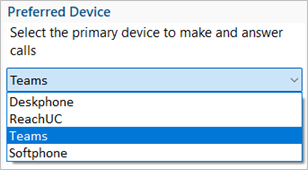
En el modo AppBar, se muestra el menú desplegable del Dispositivo preferido en la ventana "Llamadas".
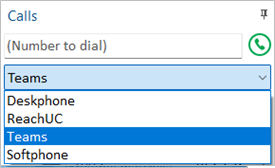
Las llamadas salientes iniciadas desde ReachUC se pasarán al cliente de Teams, que solicitará al usuario que comience la llamada saliente:
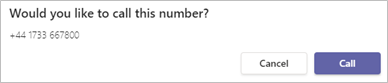
Nota: Las llamadas entrantes al cliente de Teams no pueden ser contestadas por ReachUC: use la notificación de llamada entrante de Teams para contestar las llamadas.
Abra el chat de Microsoft Teams desde la ventana de Presencia
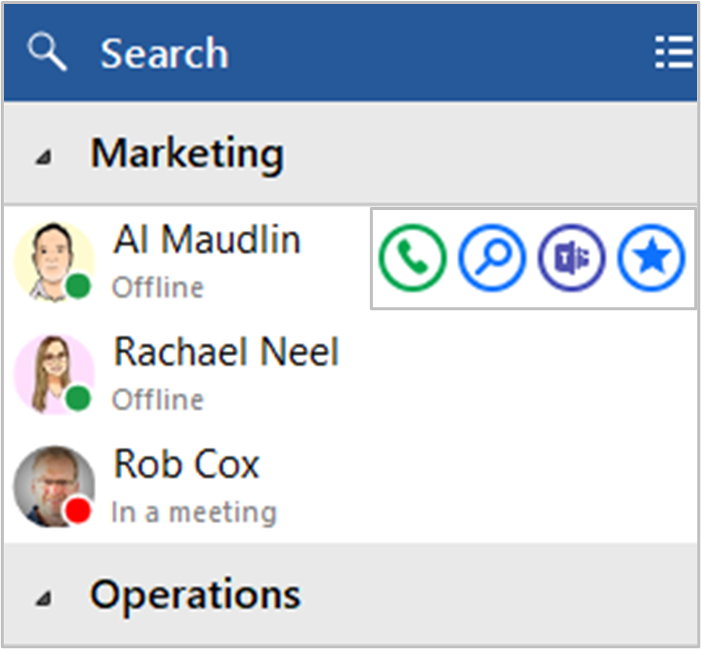
Los usuarios de ReachUC TEAM y UNITE pueden abrir una conversación de chat de Teams desde la ventana de presencia de ReachUC, utilizando el menú deslizable que aparece al pasar el cursor sobre un icono de contacto.
(la conversación tiene lugar dentro de Microsoft Teams)
Mostrar imagen de avatar de Teams en la ventana de Presencia
Para usuarios TEAM y UNITE de ReachUC, las imágenes de avatar de los compañeros de trabajo se muestran contra el icono de contacto de cada usuario dentro de la ventana de presencia de ReachUC.
![]()
Mostrar el estado de disponibilidad de Teams de compañeros de trabajo en la ventana de Presencia
Presencia con disponibilidad de Teams
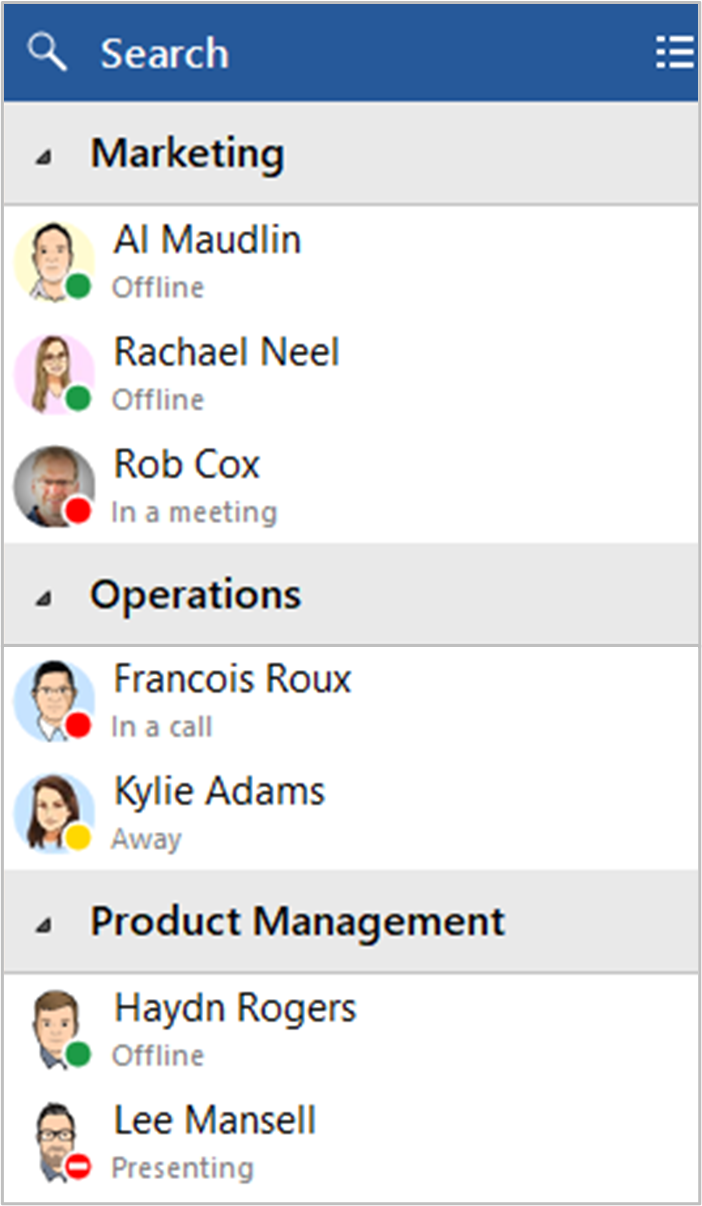
Para los usuarios TEAM y UNITE de ReachUC, la disponibilidad del compañero de trabajo se muestra como una combinación del estado de extensión del sistema telefónico y el estado de disponibilidad del usuario de Microsoft Teams indicado por una mezcla de color de icono y texto de estado:
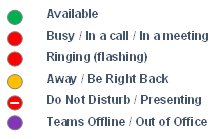
Nota: Una llamada activa a través de la extensión del sistema telefónico tendrá prioridad sobre el estado de disponibilidad de Teams

 Report this page
Report this page